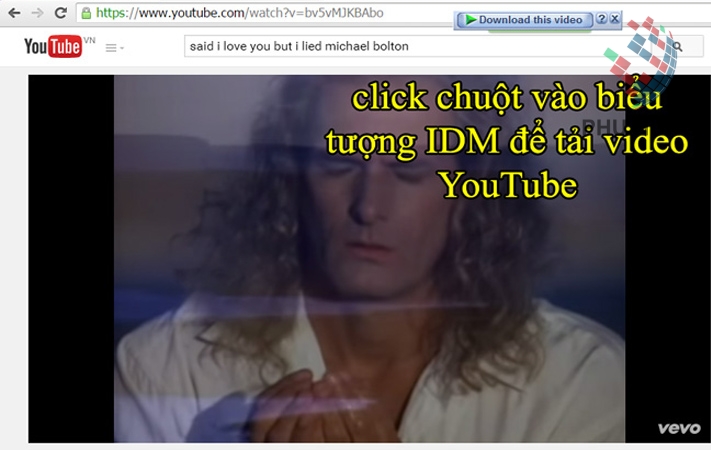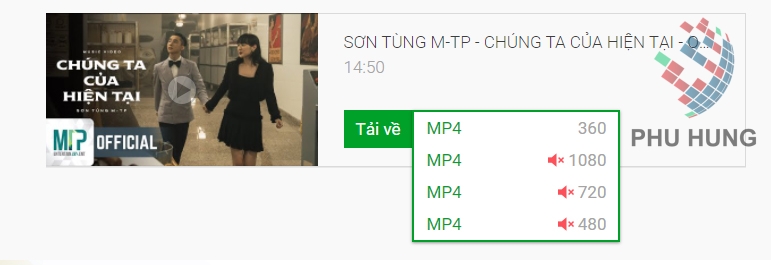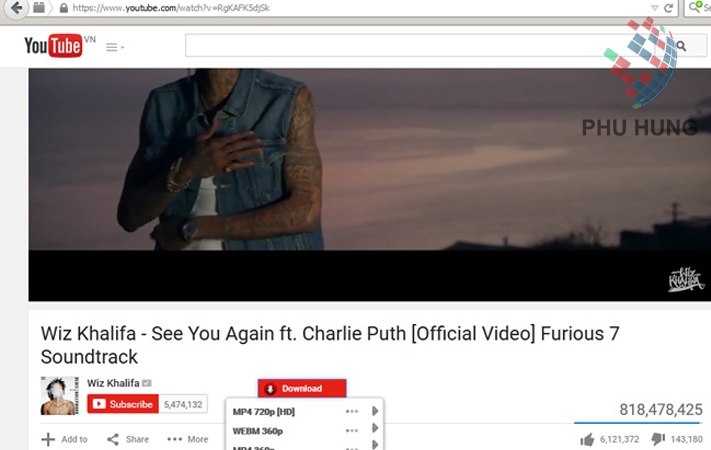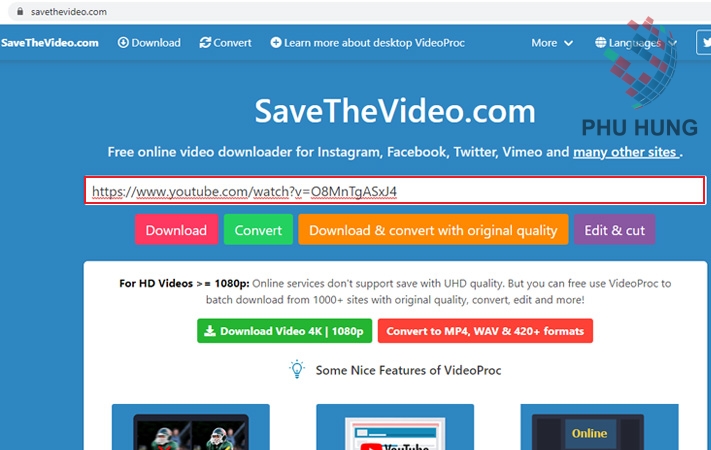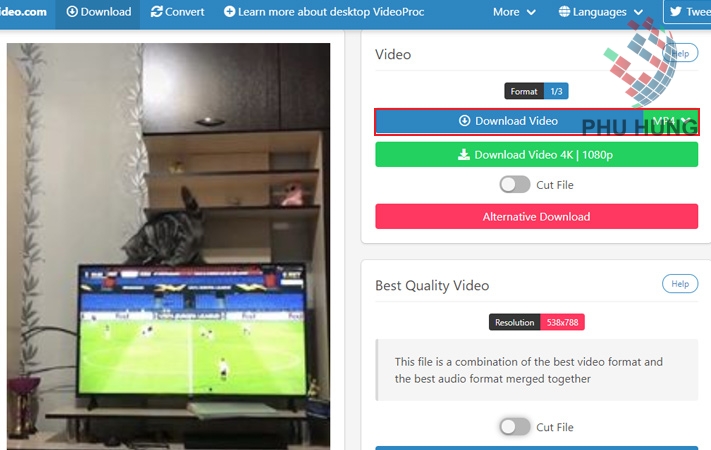Bạn muốn tải video trên Youtube hoặc trên 1 website nào đó xuống nhưng không biết làm cách nào? Vậy hãy theo dõi bài viết này, LED Phú Hưng sẽ bật mí cho bạn cách tải video về máy tính đơn giản nhất nhé!
1. Tải video bằng trình duyệt Cốc Cốc
Nếu nhắc tới việc tải video, đặc biệt là trên Youtube về máy tính mà thiếu trình duyệt Cốc Cốc thì quả thực là 1 sự sai sót lớn. Mặc dù mới xuất hiện không lâu so với Google, Firefox,… nhưng trình duyệt miễn phí Cốc Cốc đã nhanh chóng chiếm được cảm tình của nhiều người sử dụng.
Để tải video bằng trình duyệt Cốc Cốc, bạn cần tải và cài đặt Cốc Cốc về máy tính. Sau đó mở video trên webiste hoặc Youtube mà bạn muốn tải và nhấn nút Tải xuống tại giao diện chính.
2. Tải video với phần mềm Internet Download Manager
Trước tiên, máy tính của bạn cần phải có phần mềm Internet Download Manager – IDM. Nếu chưa có thì hãy Download IDM phiên bản mới nhất Tại đây.
Với phần mềm này, người dùng có thể tăng tốc độ tải file lên gấp nhiều lần, giúp việc download nhanh hơn. Đồng thời nó cũng có tính năng được tích hợp sẵn giúp người dùng có thể tải video từ nhiều website khác nhau.
Sau khi cài đặt IDM, màn hình máy tính của bạn sẽ hiện lên cửa sổ pop-up Download This Video trên trang web có video đang chạy. Phần mềm này sẽ tự động theo dõi đường link trực tiếp của video đang được chạy và lưu chúng lại. Việc của bạn cần làm chỉ là nhấn vào cửa sổ pop-up để download video về máy tính!
3. Cách tải video về máy tính với SaveFrom
Các bạn có thể truy cập vào trang web SaveFrom qua địa chỉ savefrom.net. Sau đó thực hiện theo các bước sau:
Bước 1. Nhập đường link URL của video vào ô (1)
Bước 2. Bấm nút màu xanh để hệ thống chuyển đổi file, sau đó màn hình sẽ hiển thị ra link download. Ví dụ như hình dưới, các bạn có thể thấy rất nhiều định dạng video với chất lượng khác nhau. Bạn chỉ cần chọn định dạng video mong muốn sau đó nhấn nút Tải về là xong.
4. Dùng 1-Click YouTube Video Download (add-on trên Firefox)
1-Click YouTube Download là một add-on (mã mở) rất dễ sử dụng của trình duyệt Firefox. Add-on này cho phép người dùng tải video trên Youtube chỉ với một lần click chuột. Add-on này sẽ thêm một đường link nhỏ trong YouTube để download video với nhiều định dạng và chất lượng hiển thị. Hạn chế của cách này trong quá trình tải video không hiển thị nên, cho nên khá bất tiện để theo dõi.
Link tải ứng dụng: Firefox
5. Tải video YouTube, convert video sang mp3 trên SaveTheVideo
SaveTheVideo hỗ trợ tải video trên nhiều trang web như YouTube, Facebook, Instagram, Twitter,… Đặc biệt người dùng có thể chuyển đổi video sang file âm thanh nếu có nhu cầu.
Bước 1. Truy cập vào trang chủ của SaveTheVideo.
Bước 2. Paste link video đã copy rồi lựa chọn mục đích sử dụng. Nếu muốn tải video nhấn chọn vào Download video.
Bước 3. Trong màn hình phía bên dưới, bạn chọn nút Download Video để tải video về là xong.
> Lưu ý: Nếu muốn chuyển định dạng video sang mp3 thì nhấn chọn Convert to MP3. Sau đó chọn lựa định dạng đầu ra cho file âm thanh tại Format và bấm vào hộp Quality để chọn chất lượng (cao nhất là 320 kbps). Cuối cùng nhấn Convert to MP3 để chuyển đổi.
Kết Luận
Trên đây, LED Phú Hưng đã hướng dẫn bạn 5 cách tải video về máy tính nhanh chóng, đơn giản nhất. Nếu bạn cảm thấy bài viết này hữu ích hãy chia sẻ cho bạn bè và người thân nhé. LED Phú Hưng chúc bạn thành công và có những giây phút giải trí thoải mái nhất!
Nếu còn bất cứ thắc mắc nào khác, hãy liên hệ với chúng tôi qua thông tin dưới đây để được tư vấn thêm.
Công ty công nghệ LED Phú Hưng
? Website: https://manhinhleddanang.com.vn
? Địa chỉ: Số 52 Nguyễn Minh Chấn – P. Hòa Khánh Nam – Q.Liên Chiểu – Đà Nẵng
☎ Hotline: 0377.527.898
? Email: [email protected]